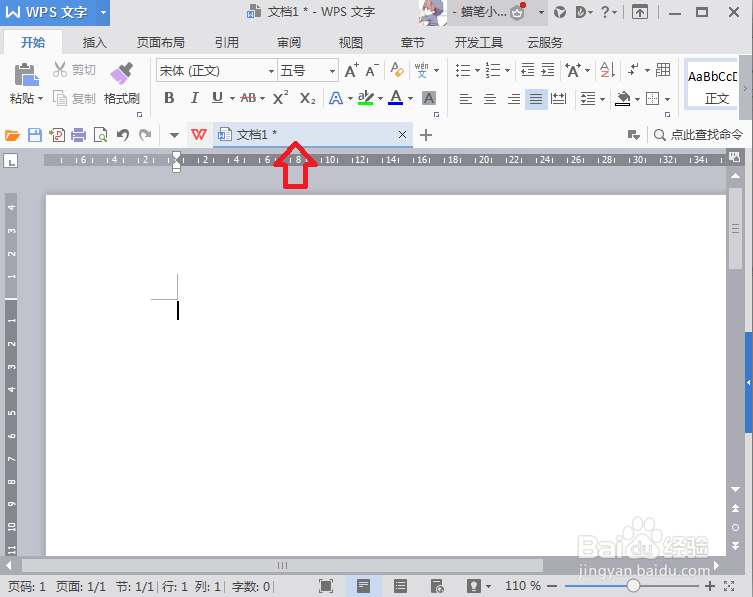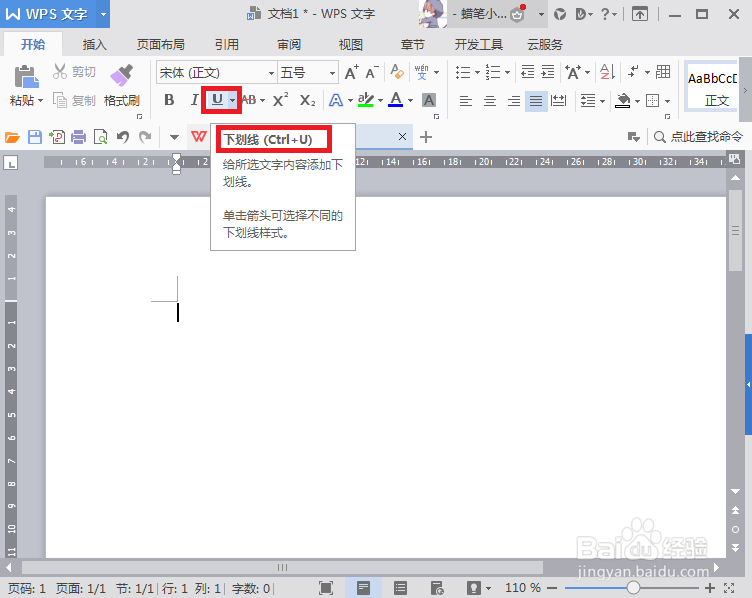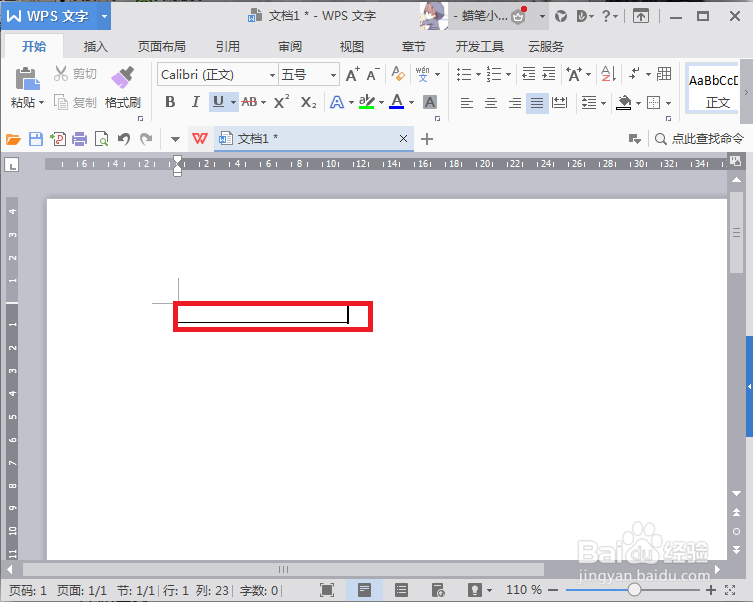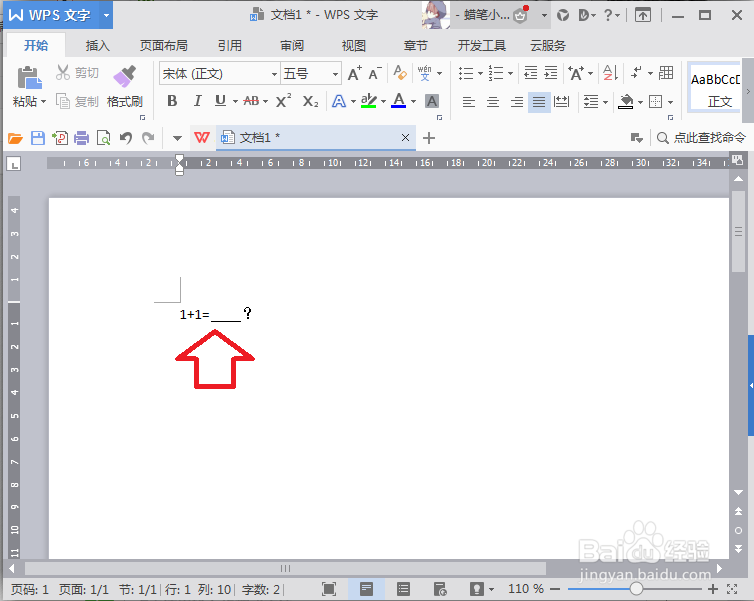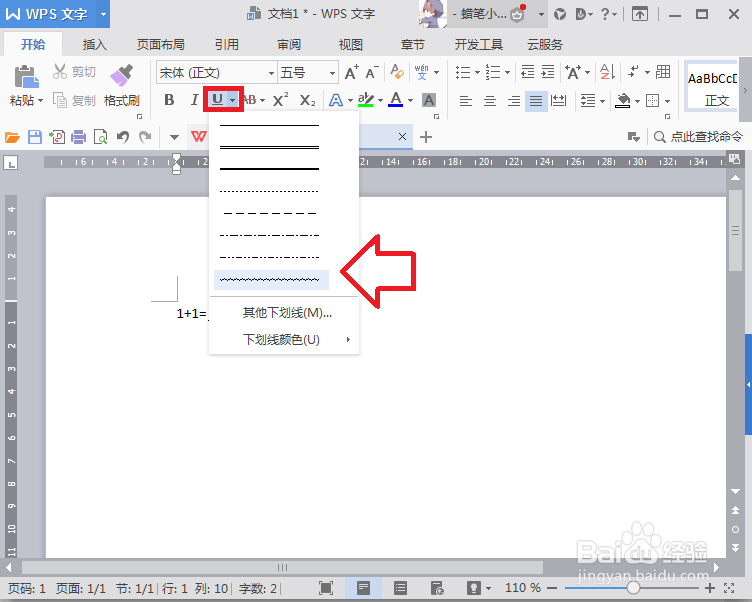Word中空白下划线怎么打出来
1、首先我们通过在予磴颠靥桌面或者快速启动栏中找到word图标进行打开,打开之后通过ctrl+n新建一个文档,或者通过打开已经编辑好的文档均可,如下图所示。
2、通过在功能区中我们先来了解下划线功能按钮是什么样子,快捷命令是什么,如下图所示。
3、u加下划线,快捷命令为ctrl+u即可调用加下划线工具,通过选择此工具后在文档中不要输入内容,直接一直按空格键,如下图所示。
4、用途:比如一道填空的题,我们来看效果,如下图所示。
5、方法比较简单,那么如何设置下划线的线型还是我们要掌握的技巧,通过在下划线图标右侧点击下拉三角,通过选择下划线线型来选择更多的下划线线型样式,如下图所示。
6、小结以上就是如何打出空白下划线和选择下划线线型的操作过程和使用方法,希望能帮到大家。
声明:本网站引用、摘录或转载内容仅供网站访问者交流或参考,不代表本站立场,如存在版权或非法内容,请联系站长删除,联系邮箱:site.kefu@qq.com。